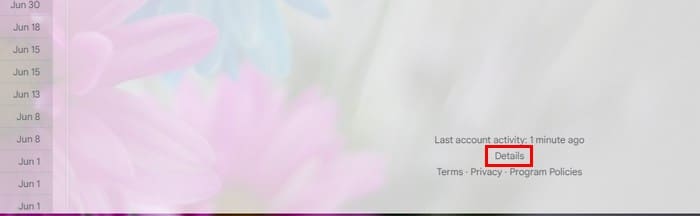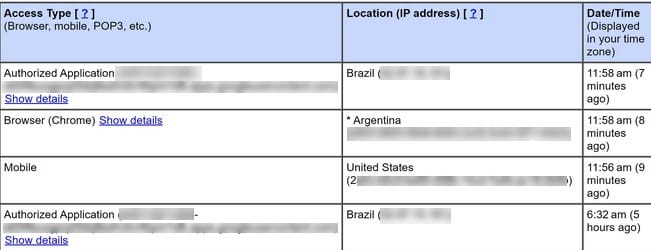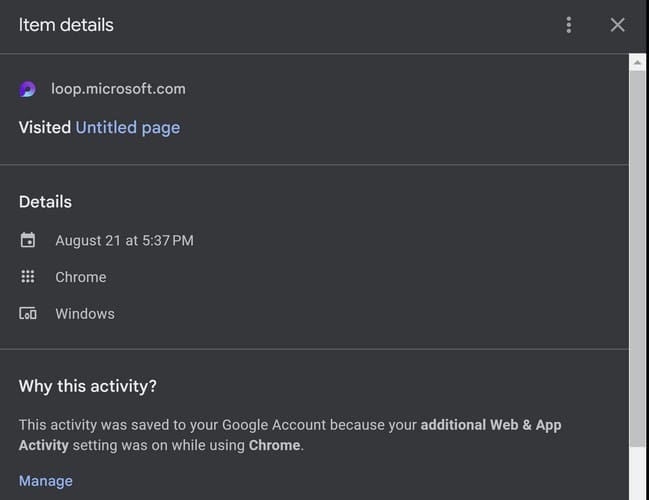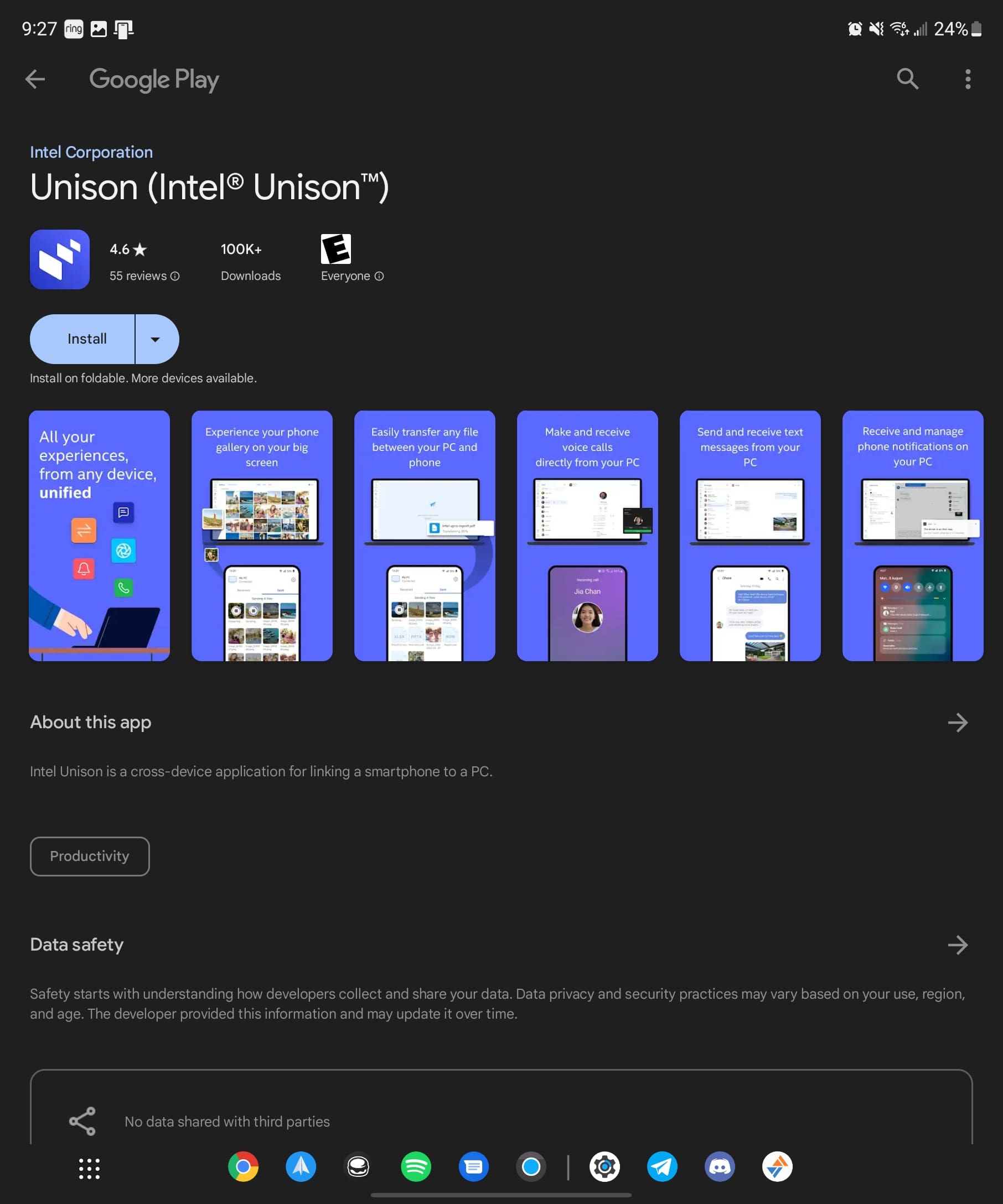Znanjem kako provjeriti povijest aktivnosti prijave na Gmail možete pomno pratiti svoj račun zbog neovlaštenih sesija. Ako vidite prijavu koja nije vaša, možete to prijaviti i brzo promijeniti svoju lozinku. Google bilježi prijave na vaš račun tako da možete vidjeti kada je bio pristupan, odakle i u kojem trenutku. Vidjet ćete čak i uređaj koji je korišten. Nastavite čitati kako biste vidjeli svoju povijest aktivnosti prijave da biste potvrdili da ste jedini koji pristupate svom računu.
Sadržaj
Kako provjeriti povijest aktivnosti prijave na Gmail slijedeći ove jednostavne korake
Da biste provjerili svoju povijest aktivnosti prijave na Gmail, morate se prijaviti u Gmail račun koji želite provjeriti na svom računalu. Kada se prijavite, trebali biste vidjeti neki tekst u donjem desnom kutu koji kaže Posljednja aktivnost računa: X minuta unazad – Detalji – Uvjeti – Privatnost – Politika programa. Ako to ne vidite jer ste kliknuli na e-mail, pokušajte osvježiti Gmail i trebali biste vidjeti opciju Detalji.
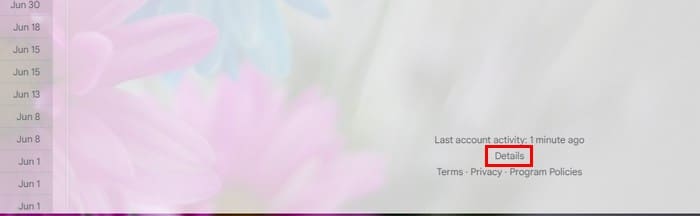
Kada kliknete na riječ Detalji, pojavit će se mali prozor s tom aktivnošću vašeg računa. Prozor aktivnosti bit će podijeljen u tri odjeljka: Vrsta pristupa, Lokacija (IP adresa) i Datum/Vrijeme.
U stupcu Vrsta pristupa možete vidjeti kako je vaš račun bio pristupan. Na primjer, je li korišten preglednik ili nije. Vidjet ćete opcije kao što su Preglednik (Chrome), Mobilni uređaj ili ovlaštene aplikacije. Ako niste sigurni kojoj aplikaciji ste dali pristup za pregled vaših Gmail e-mailova, možete kliknuti na opciju Prikaži detalje da biste vidjeli više. Možete vidjeti informacije kao što su naziv i verzija aplikacije.
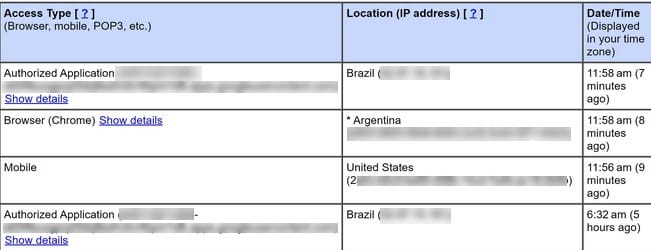
U stupcu Lokacija (IP adresa) vidjet ćete točnu lokaciju, uključujući državu. Bit će ukupno 10 unosa. Nažalost, trenutno ne možete ići unatrag više od toga. Ako Google otkrije sumnjivu aktivnost vezanu uz vaš račun, bit će istaknuta na popisu aktivnosti.
Provjera sigurnosti
Vidjet ćete i napomenu koja vam govori da se vaš račun ne čini otvorenim drugdje. Ispod toga također ćete vidjeti vezu za Provjeru sigurnosti za više detalja. Pojavit će se još jedan prozor gdje možete provjeriti razne stvari o svom računu. Na primjer, možete provjeriti sljedeće:
- Vaši uređaji – Koji uređaji su se prijavili
- Nedavna sigurnosna aktivnost – Možete vidjeti svoju aktivnost u posljednjih 28 dana.
- Metode prijave i oporavka – Možete provjeriti koje metode prijave imate kako biste osigurali da ste to vi kada se pokušavate prijaviti ili kada Google misli da postoji sumnjiva aktivnost.
- Pristup trećih strana – Možete vidjeti sve aplikacije koje imaju pristup vašem računu—aplikacije kojima ste dali pristup bit će navedene zajedno s gumbom Ukloni pristup.
- Postavke Gmaila – Vidjet ćete opciju Slanje e-mailova kao druge adrese i koje ste adrese dodali. Također će biti gumb za uklanjanje svih ako želite početi ispočetka.
- Vaše spremljene lozinke – Ako imate spremljene lozinke u Chromeovom upravitelju lozinki, ovdje će biti.
Klikom na Detalji otkrivaju se uređaji koji su pristupali vašem računu i njihove odgovarajuće lokacije. Međutim, idite na stranicu Aktivnosti Google računa da pregledate aktivnost svog računa i pratite radnje izvršene korištenjem vašeg računa. Na ovoj stranici možete pregledati korištene aplikacije, pristupne web stranice i mnoge druge aktivnosti. Ako želite izbrisati unos, kliknite na X, a vidjet ćete ga pored svakog od njih.
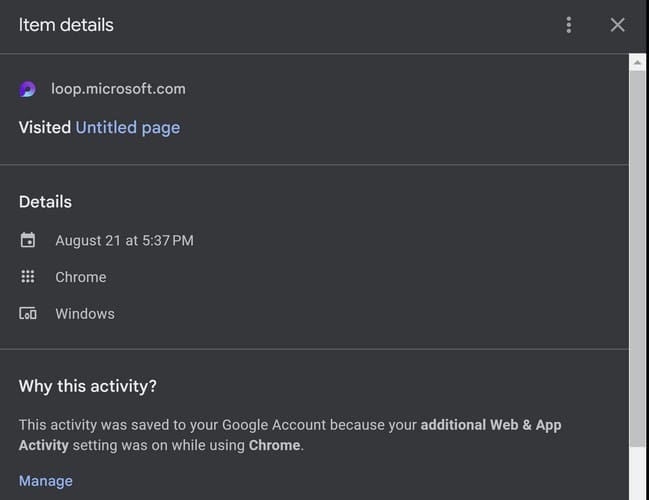
Pregled aktivnosti e-maila
Stranica Google Aktivnosti sadrži informacije koje ne možete vidjeti, kao što su e-mailovi koje ste poslali ili izbrisali. Google nema stranicu na kojoj ćete vidjeti popis svih e-mailova koje ste poslali i izbrisali na jednom mjestu, ali ih možete vidjeti odvojeno. U vašem Gmail ulaznom sandučiću, s lijeve strane, vidjet ćete popis opcija u glavnom izborniku. Ako ne vidite glavni izbornik, morate kliknuti na izbornik s tri linije.
Da biste vidjeli e-mailove koje ste poslali, kliknite na opciju Poslano. Ako želite pretraživati određeni e-mail, imate alate za pretraživanje pri vrhu, gdje možete čak gledati e-mailove s ili bez privitaka. Svaki e-mail će imati datum.
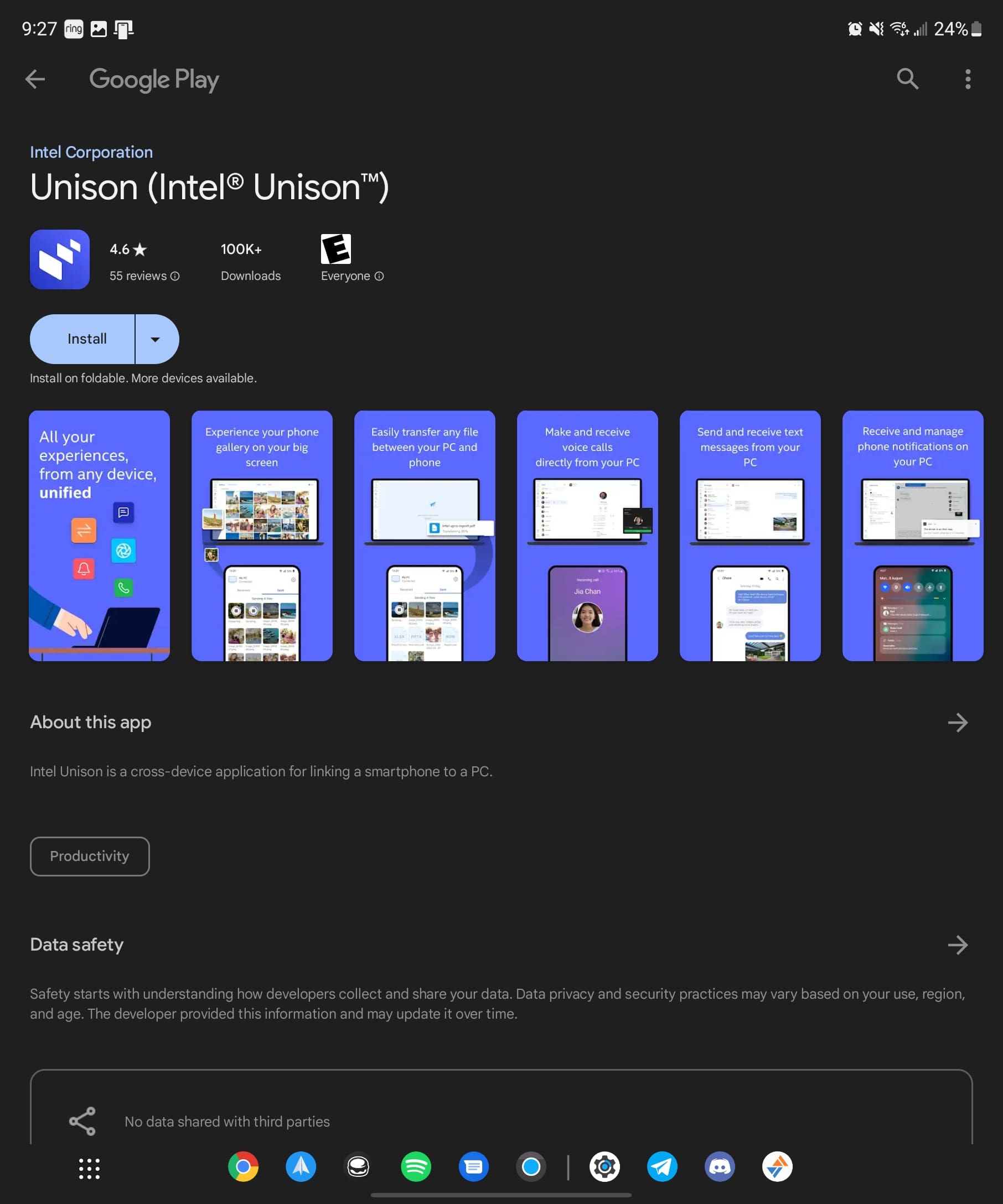
Da biste vidjeli izbrisane e-mailove, uvijek biste trebali početi pristupom mapi za smeće. U odjeljku smeća morate trajno izbrisati sve e-mailove da ih trajno uklonite. Možete ih izbrisati klikom na okvir u gornjem lijevom kutu smeća i odabirom opcije Trajno izbrisi.
Daljnje čitanje
Govoreći o aktivnosti, ako ste korisnik DropBoxa i trebate onemogućiti tjednu e-poštu o aktivnostima zajedničke mape, evo koraka koje trebate slijediti. Je li vaša aktivnost pozadine Microsoft Teams ograničena? Evo kako to možete popraviti. Također postoji način kako možete spriječiti da Facebook prijatelji vide vašu aktivnost; evo kako. Korisnici Spotifya također mogu saznati kako mogu isključiti aktivnost slušanja na Spotifyu. Ako trebate potražiti određeni članak, ne zaboravite koristiti traku za pretraživanje pri vrhu.
Zaključak
Nikada ne možete biti previše oprezni kada je u pitanju zaštita vaših računa. Jedna od mnogih stvari koje možete učiniti je pomno pratiti svoj račun koristeći usluge kao što su one koje Google nudi. Googleova stranica Aktivnosti omogućuje vam da promatrate što je pregledano koristeći vaš račun i pripadajuće datume. Jeste li sve našli u redu sa svojim računom? Javite mi u komentarima ispod i ne zaboravite podijeliti članak s drugima na društvenim mrežama.